Kaip atsisiųsti filmų kūrėją „Windows 10“, 8.1 ir „Windows 7“ nemokamai rusų kalba
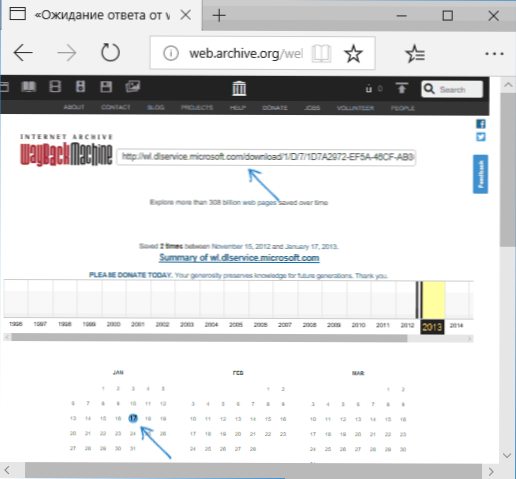
- 3821
- 212
- Cecil Kreiger
„Windows Movie Maker“ - nemokamas „Microsoft“ vaizdo įrašų redaktorius, kuris dėl savo paprastumo ir to, kas anksčiau buvo įtraukta į operacinę sistemą, mėgo daugelis vartotojų. Tačiau „Windows 10“, 8.1 ir „Windows 7“ nerasite, programa nebėra kaip sistemos komponentas.
Kaip dažnai būna tokio pobūdžio programose, bandant rasti, kur galite atsisiųsti „Windows Movie Maker“, skirtą „Windows 10“ ir ankstesnėms OS versijoms, vartotojui, turinčiam ne lygmeninę tikimybę yra ne tik mums reikalingas vaizdo įrašų redaktorius. Norint užkirsti. Nepaisant to, galimybė atsisiųsti originalų filmų kūrėją 6 nemokamai.0 ir 2.6 liko šiose instrukcijose - išsamiai apie tai, kaip tai padaryti. Tai taip pat gali būti įdomu: geriausi nemokami vaizdo įrašų redaktoriai
- Kaip atsisiųsti originalų filmų kūrėją „Windows 10“, 8.1 ir „Windows 7“ iš interneto archyvo (rusų kalba)
- Vaizdo instrukcija
- Neoficialus būdas atsisiųsti „Movie Maker 2“.6 ir kino kūrėjas 6.0
- Atsisiųskite iš oficialios „Microsoft“ svetainės (metodai nebeveikia)
Kaip nemokamai atsisiųsti kino kūrėją „Windows 10“, 8.1 ir 7 rusų kalba su interneto archyvu
„Microsoft“ pašalino galimybę atsisiųsti „Windows“ kino kūrėją iš oficialios svetainės (ir naujos „Kino studijos“ ir senosios kino kūrėjo versijos). Ir tas pats vaizdo įrašų redaktorius, kurį galima rasti trečioje vietose, kartais gali nustatyti nepageidaujamą. Tačiau interneto archyve (žiniatinklis.Archyvas.„Org“ yra interneto archyvas, įskaitant ankstesnes datas), šie failai yra prieinami (kaip oficialios svetainės archyvo dalis): ir tai yra jų pradinė forma, nes jie buvo paskelbti oficialioje svetainėje, o tai yra geresnė ir saugesnė nei pakrauti iš trečiosios partijos svetainių. Pakanka rasti tiesioginę nuorodą (aš tai padariau jums), kad atsisiųstumėte filmų kūrėją (jis yra rusų kalbėjimo faile), kaip jie anksčiau buvo pristatyti „Microsoft“ svetainėje, įterpti interneto svetainėje.Archyvas.ORG ir pasirinkite datą, kuriai interneto archyve yra išsaugota parinktis.
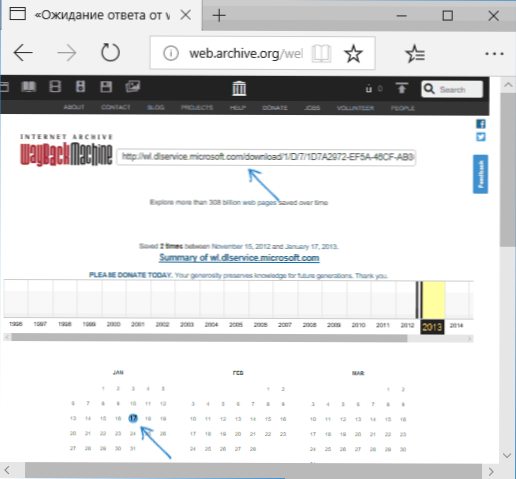
Tiesioginės nuorodos į „Windows“ kino kūrėją rusų kalboje oficialioje „Microsoft“ svetainėje atrodė taip (jūs negalite jų naudoti, tada bus pateiktos tiesioginės nuorodos, kad būtų galima atsisiųsti norimos versijos filmų kūrėją su Rusijos ir platybės sąsaja):
- https: // atsisiųsti.„Microsoft“.Com/download/2/e/3/2e33cda0aaa-4308-b5a6-2e31abad6523/mm26_ru.MSI (kino kūrėjas 2.6).
- https: // wl.Dlservice.„Microsoft“.Com/download/1/d/7/1d7a2972-eF5a-46cf-AB3C-8767eAf40c/ru/wlsetup -all -all.EXE („Windows Movie Maker 2012“, „Kino studija“).
Ieškodami šių failų interneto archyve (jei neaišku, kaip tai padaryti - žemiau yra vaizdo įrašas), mes gauname tiesiogines nuorodas, kad atsisiųstume jų oficialios svetainės archyvą:
- Atsisiųskite „Windows Movie Maker 2“.6 „Windows 10“, 8.1 ir „Windows 7“ rusų kalba gali būti https: // žiniatinklis.Archyvas.Org/web/2015613220538/http: // atsisiųsti.„Microsoft“.Com/download/2/e/3/2e33cda0aaa-4308-b5a6-2e31abad6523/mm26_ru.MSI
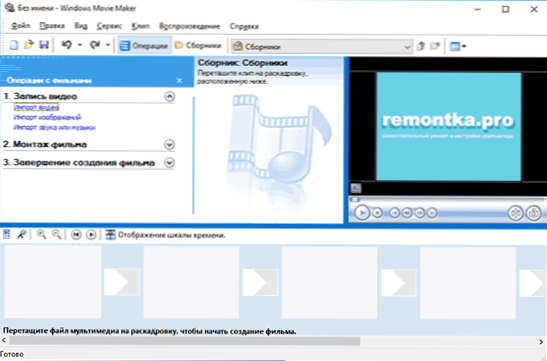
- Atsisiųskite filmų kūrėją 2012 6 6.0 (kino studija) rusų kalba kaip „Pagrindiniai„ Windows 2012 “komponentai gali būti čia: https: // žiniatinklis.Archyvas.Org/web/20130117135929/http: // wl.Dlservice.„Microsoft“.Com/download/1/d/7/1d7a2972-eF5a-46cf-AB3C-8767eAf40c/ru/wlsetup -all -all.Exe
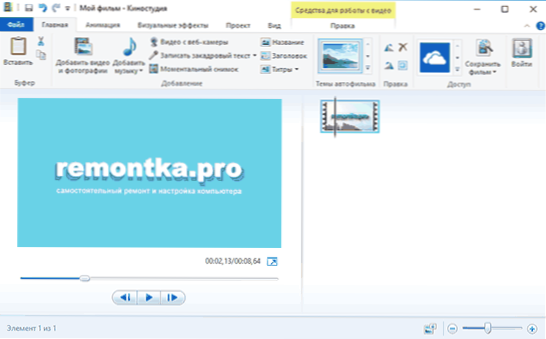
Įdiegti tiek pirmąją, tiek antrąją parinktį nėra sunku, tikrinamas darbas „Windows 10“, išskyrus tai, kad reikėtų atsižvelgti į šiuos taškus:
- „Windows Movie Maker 2“.6 Montuotojo sąsaja gaminama anglų kalba (pats vaizdo įrašų redaktorius yra rusų kalba).
- Įdiegus „Windows Movie Maker 6“.0 (2012) Pirmajame ekrane galite spustelėti „Pasirinkite diegimo programas“ ir išjungti visus nereikalingus komponentus, palikdami tik kino studiją (ir nuotraukų albumą, kuris neveiks).
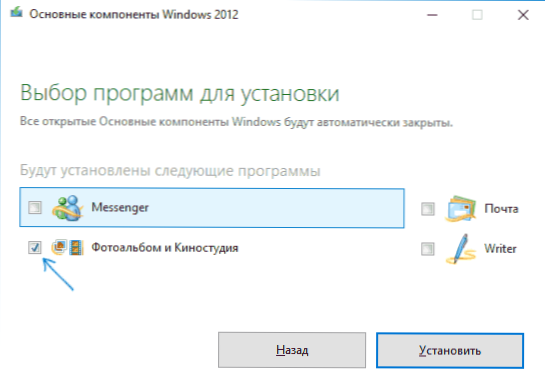
Aš patikrinau abu montuotojus- abiem atvejais tai yra originalus „MyCrosoft“ failas, diegimas yra sėkmingas, ir abi filmų kūrėjo versijos sėkmingai veikia „Windows 10“ (tai reiškia, kad jie veiks „Windows 7“, 8 ir 8.1).
Tačiau aš rekomenduoju įdiegti kino studiją - ji turi daug geresnę, palaikant įėjimo formatų vaizdo įrašus, nei originalus kino kūrėjas. Tačiau dėl savo darbo reikės prieinamumo .Grynoji sistema 3.5 kompiuteryje (jūsų bus paprašyta automatiškai atsisiųsti ir įdiegti šį komponentą).
Vaizdo instrukcija
PASTABA: „Windows 10“ pasirodė naujas paprastas vaizdo įrašų redaktorius, kuris yra iš anksto įdiegtas sistemoje - sukurtas vaizdo įrašų redaktorius „Windows 10“.
Neoficialus būdas atsisiųsti ir įdiegti „Movie Maker 2“.6 ir kino kūrėjas 6.0
Išleidus „Windows 10“, trečiųjų šalių „Praleistų funkcijų diegimo įrenginio 10“ (MFI 10) sistemos komponentų rinkinį, kuris yra ISO failas, skirtas greitai įdiegti tuos komponentus, kurie buvo ankstesnėse OS versijose, išpopuliarėjo. . Taip pat yra „MFI 7“ versija („Windows 7“), tačiau viena ir kita versija leidžia jums įdiegti filmų kūrėją visose naujausiose sistemos versijose, nors šiame rinkinyje jis pateikiamas be rusų sąsajos kalbos.
Įkėlimo veiksmai yra paprasti - atsisiųskite MFI 10 arba MFI 7 ir pritvirtinkite ISO vaizdą sistemoje. Paleiskite vykdomąjį MFI failą iš sumontuoto disko.Exe, tada pasirinkite „Windows Movie Maker“ (tam „MFI 10“ programos lango apačioje, iškaskite puslapius į 3 -iąją), o po to reikiamą redaktoriaus vaizdo įrašo versiją (6 versija - 6 versija.0 Taip pat yra DVD gamintojo programa, skirta sukurti DVD iš nuotraukos ir vaizdo įrašų).
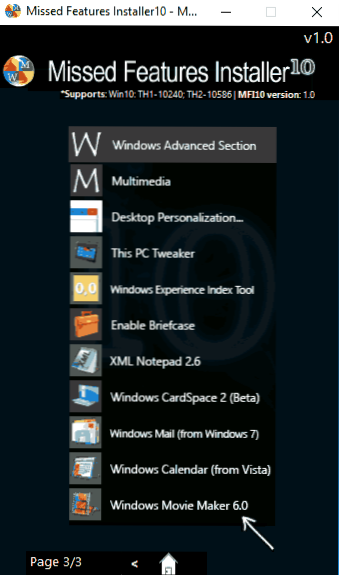
Automatinis diegimas prasidės, kurio pabaigoje jūs gausite veikiantį kino kūrėją savo sistemoje (turėdami bet kokių paleidimo problemų, išbandykite ir paleidimą kartu). Žemiau esančioje ekrano kopijoje - tokiu būdu 6 versija.0 „Windows 10“.
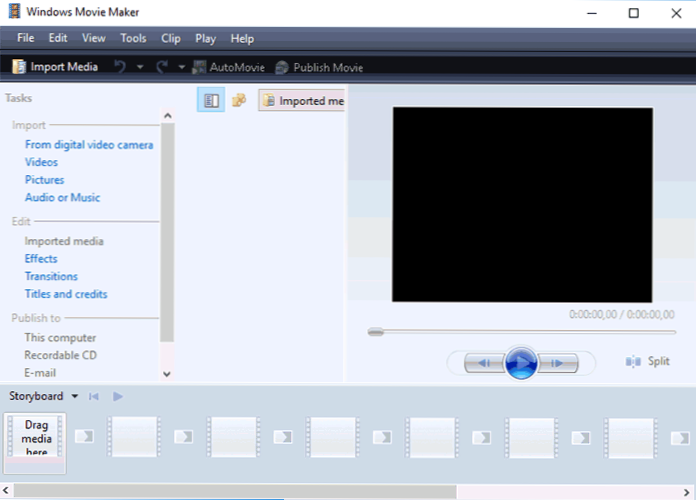
Anksčiau praleistų funkcijų montuotojas turėjo savo oficialią svetainę, kuri dabar uždaryta. Nepaisant to, PFI lieka galima atsisiųsti į svetainę: lustas.DE/atsisiuntimai/praleistos funkcijos-innstaller-fuer-windows-10_88552123.Html (Bet būkite atsargūs, montuotojas su lustu.DE taip pat bando įdiegti papildomą programinę įrangą kompiuteryje, iš kurio galite atsisakyti).
Iš svetainės „Microsoft“
„Microsoft“ svetainė turi galimybę atsisiųsti „Windows“ kino kūrėją rusų kalba vienu metu dviejose versijose vienu metu (žemiau mes apsvarstysime diegimą naudodamiesi kiekvienu iš jų), taip pat yra vienas saugus neoficialus būdas įdiegti vaizdo įrašų redaktorių 2 versijose.6 ir 6.0:
- Naujesnė programos versija yra „Windows Essentials“ dalis (pagrindiniai „Windows 2012“ komponentai), turi naujų galimybių, tokių kaip integracija su „YouTube“ ir „Vimeo Services“, nauji vaizdo įrašų ir animacijos efektai, platesnio formatų sąrašo, pakeistos sąsajos sąrašo palaikymas, pakeista sąsaja. Šiuo metu svetainė vadinama kino studija. Įdiegta naudojant žiniatinklio diegimo programą, yra rusų kalba
- „Standard“ (pažįstamas ankstesnėse „Windows“ versijose) „Windows Movie Maker“ versijoje galima atsisiųsti pilnai suplanuoto diegimo programos pavidalu (T.e. Galima įdiegti be ryšio su internetu). Rusijos kalba palaikoma.
- Diegimo „Windows Movie Maker 2“.6 arba 6.0 „Windows 7“, 8 ir „Windows 10“ be Rusijos kalbos palaikymo.
Abu „Windows Movie Maker“ parinktys (kino studijos) veikia „Windows 7“, 8 ir „Windows 10“. Kurį pasirinkti yra nuspręsti. Žemiau parodysiu, kaip juos atsisiųsti, įdiegti, taip pat įterpti sąsajos ekrano kopijas, kurios gali padėti jums nuspręsti.
„Windows Movie Maker“ įkėlimas ir diegimas „Windows Essentials“
Atnaujinimas: „Microsoft“ iš oficialios svetainės pašalino galimybę atsisiųsti kino studiją, todėl toliau aprašyti veiksmai nebeleis to padaryti.
Norėdami atsisiųsti „naują“ „Windows“ kino kūrėją, sekite nuorodą „Microsoft“.Com/ru-ru/atsisiųsti/išsami informacija.Aspx?ID = 26689 ir spustelėkite mygtuką „Atsisiųsti“.
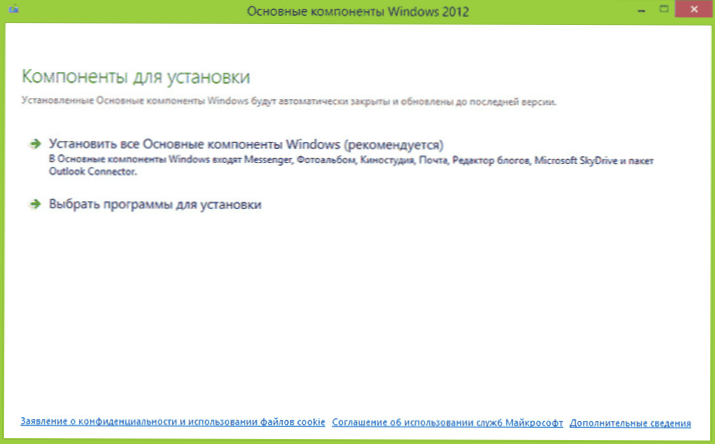
Norėdami diegti, paleiskite įkeltą failą, pamatysite pasiūlymą įdiegti visus pagrindinius „Windows“ komponentus arba pasirinkti tuos, kurių jums reikia. Rinkdamiesi antrą iš šių variantų, galite nurodyti tik nuotraukų albumo ir kino studijos diegimą (tai yra „Windows Movie Maker“) ir tęsti diegimą. Po diegimo galite pradėti naudoti programą. Žemiau yra programos versijos ekrano kopija, naudojant šią diegimo parinktį, tada apsvarstykite „senos“ versijos, o ne kino studijos diegimą, o ne filmų studiją.
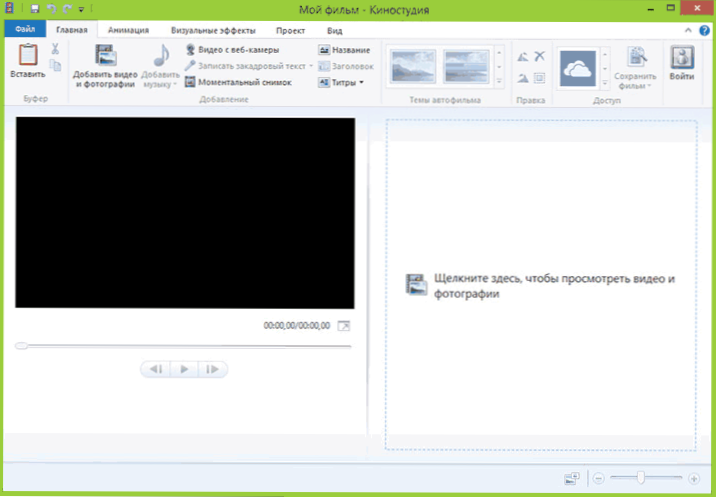
Kaip atsisiųsti „Windows Movie Maker 2“.6 iš oficialios svetainės
Norėdami atsisiųsti standartinę „Windows Movie Maker“ programos versiją neįdiegus pagrindinių „Windows“ komponentų, eikite į šį puslapį: http: // www.„Microsoft“.Com/ru-ru/atsisiųsti/išsami informacija.Aspx?Id = 34
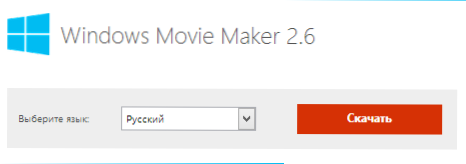
Spustelėjus mygtuką „Atsisiųsti“, jie bus pasiūlyti, norint pasirinkti tinkamą apkrovą. Rusijos versijai pasirinkite failą mm26_ru.MSI.
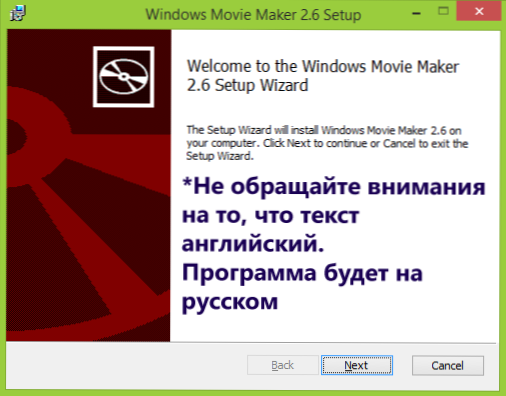
Užpildę apkrovą, paleiskite failą ir vykdykite diegimo vedlio instrukcijas. Pats diegimas trunka mažiau nei minutę, o po trumpo laiko jūs gausite įdiegtą nemokamą vaizdo įrašų redaktorių parinktyje, kurioje galėtumėte priprasti, jei naudojate anksčiau, kaip ankstesnių „Windows“ versijų dalį. Žemiau - pagrindinio „Windows Windows Movie Maker 2“ ekrano kopija.6.
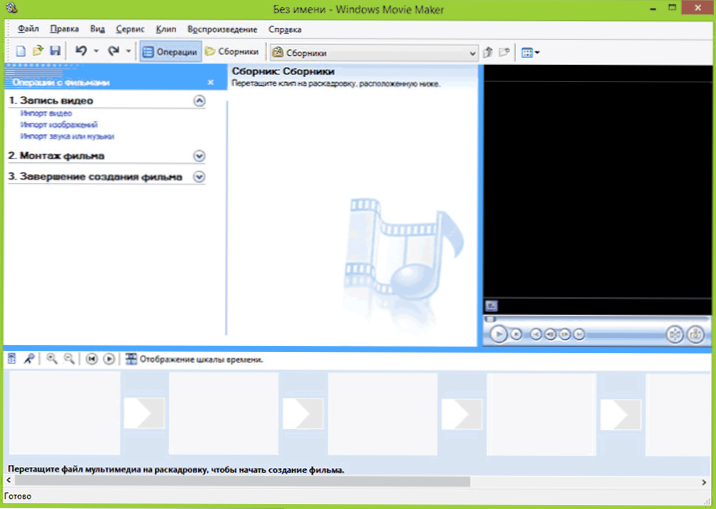
Tai viskas. Tikiuosi, kad straipsnis padėjo jums atsisiųsti ir įdiegti filmų kūrėją iš patikimo šaltinio.
- « DHCP neįjungtas „Windows 10“ tinklo adapteryje - kaip jį ištaisyti
- „Mac OS“ programos automatinis krovimas - kaip pridėti ir pašalinti »

